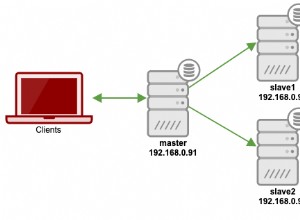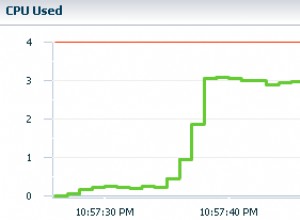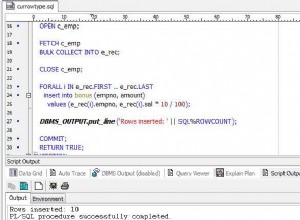Hier zeige ich, wie Sie die Priorität eines Datenbank-E-Mail-Kontos innerhalb eines Profils in SQL Server mithilfe der grafischen Benutzeroberfläche von SQL Server Management Studio (SSMS) ändern.
Wenn Sie sehen möchten, wie Sie dies mit T-SQL tun, lesen Sie Ändern der Sequenznummer eines Kontos in Datenbank-E-Mail (T-SQL).
Die Priorität und die Sequenznummer sind identisch (wenn Sie sie mit T-SQL ändern, verwenden Sie den @sequence_number Parameter).
Fangen wir an
Öffnen Sie im Objekt-Explorer den Verwaltungsknoten und klicken Sie mit der rechten Maustaste auf Datenbank-E-Mail :
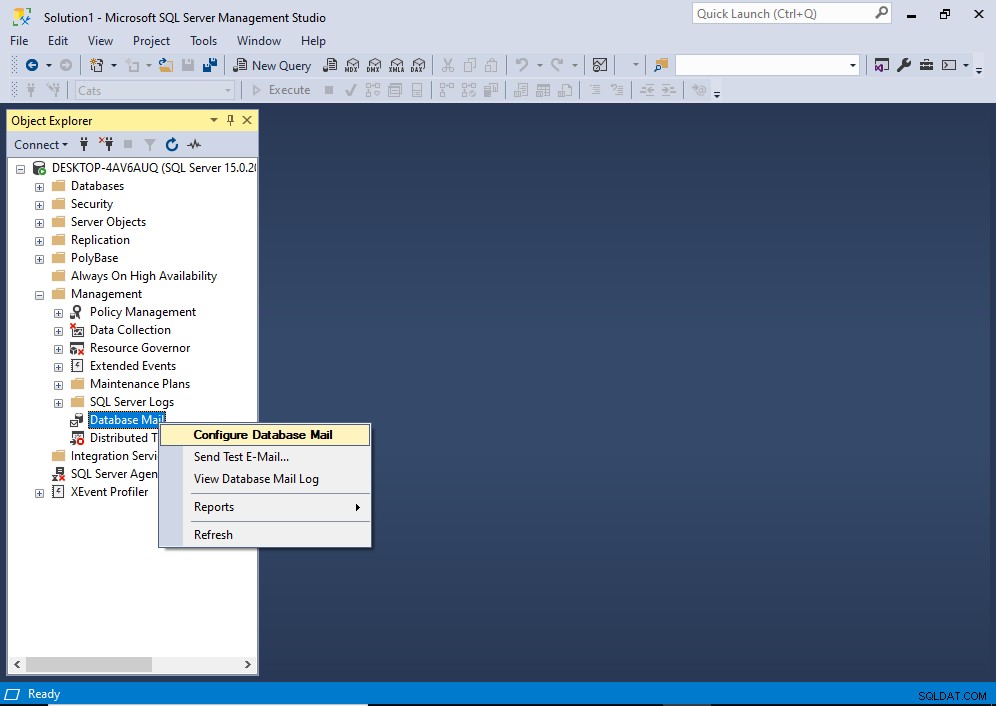
Klicken Sie im Kontextmenü auf Datenbank-E-Mail konfigurieren .
Möglicherweise erhalten Sie einen Zwischenbildschirm „Willkommen“, bevor Sie zum nächsten Bildschirm gelangen. Klicken Sie in diesem Fall auf Weiter> um mit dem folgenden Bildschirm fortzufahren.
Dadurch wird der Bildschirm „Konfigurationsaufgabe auswählen“ geöffnet:
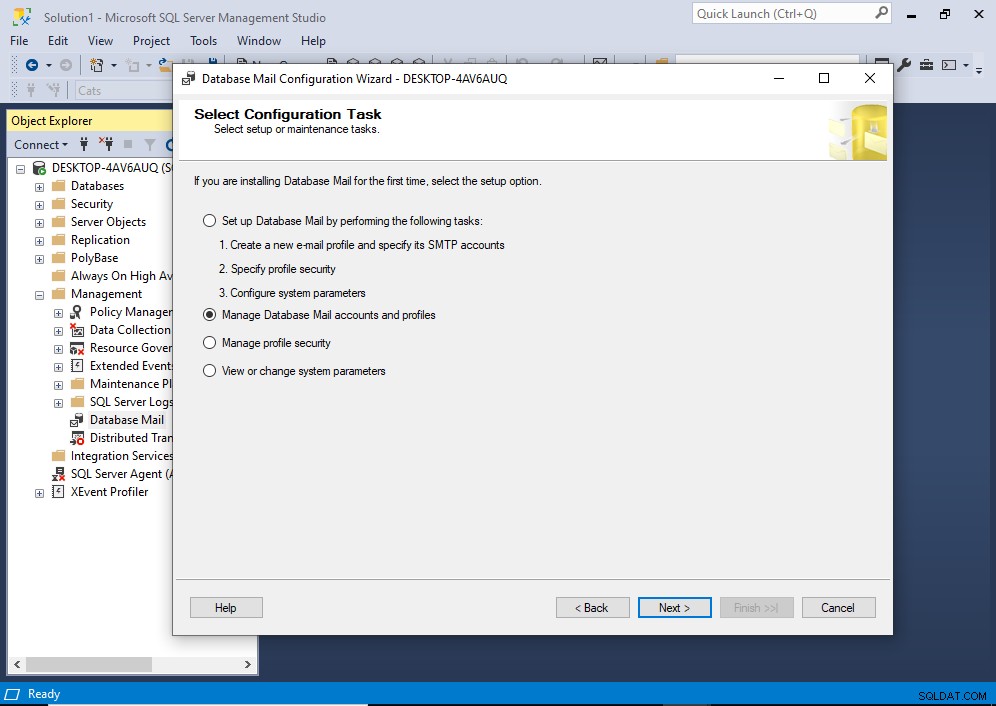
Wählen Sie auf diesem Bildschirm Datenbank-E-Mail-Konten und -Profile verwalten aus , und klicken Sie dann auf Weiter> .
Dies bringt uns zum Bildschirm „Profile und Konten verwalten“:
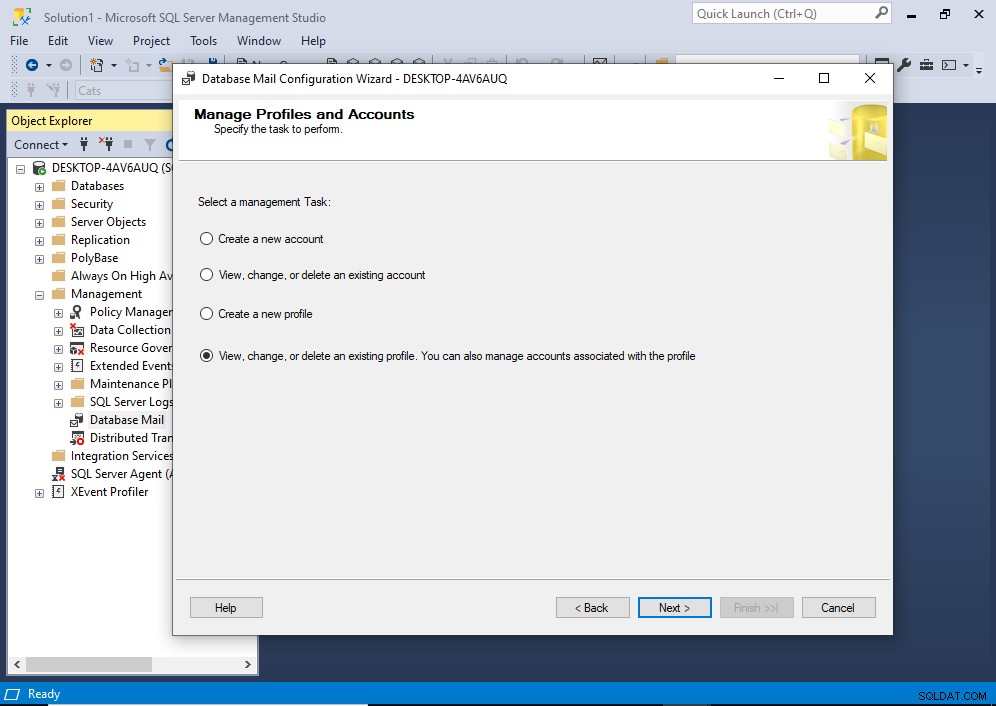
Wählen Sie die letzte Option Vorhandenes Profil anzeigen, ändern oder löschen… und klicken Sie dann auf Weiter> .
Dies bringt uns zum Bildschirm „Vorhandenes Profil verwalten“:
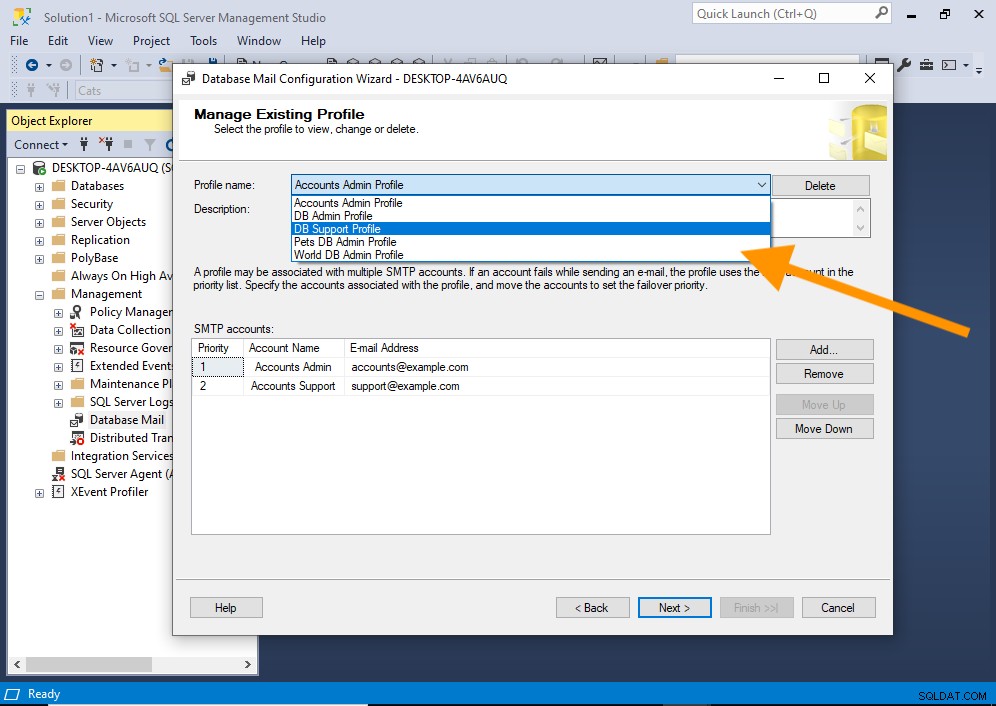
Verwenden Sie das Dropdown-Menü oben, um das relevante Profil auszuwählen.
Sobald Sie dies getan haben, werden die verschiedenen Felder mit den Details des ausgewählten Profils neu ausgefüllt:
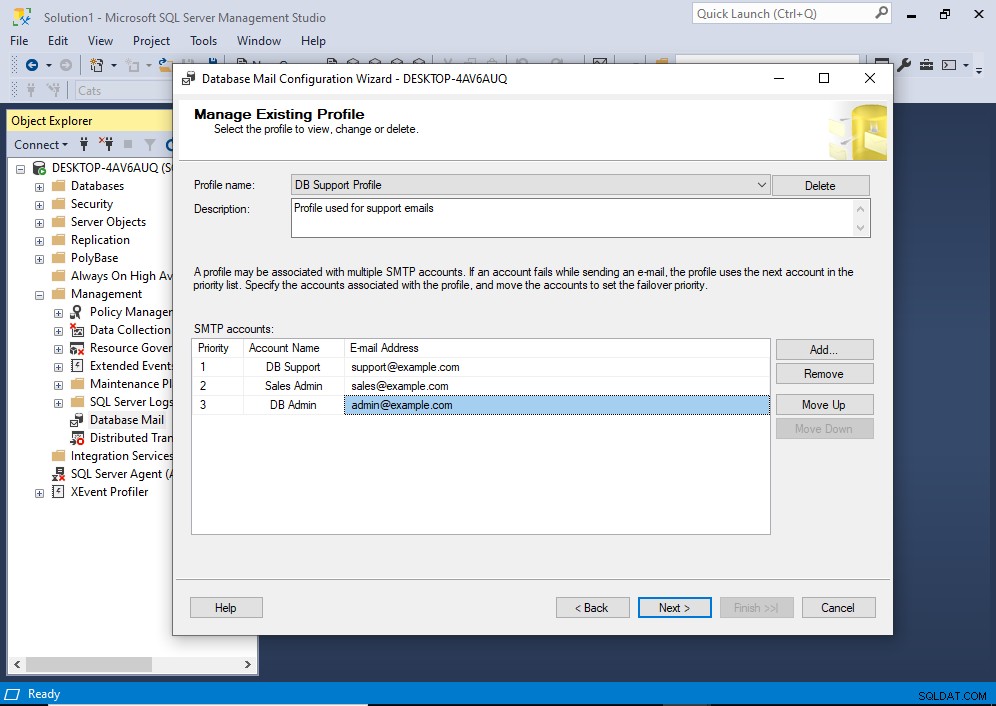
Klicken Sie im Abschnitt SMTP-Konten auf das Konto, dessen Priorität Sie ändern möchten, und klicken Sie dann entweder auf Nach oben oder Nach unten , je nachdem, ob Sie die Priorität erhöhen oder verringern möchten.
In meinem Beispiel habe ich DB Admin von Priorität 3 auf Priorität 2 verschoben:
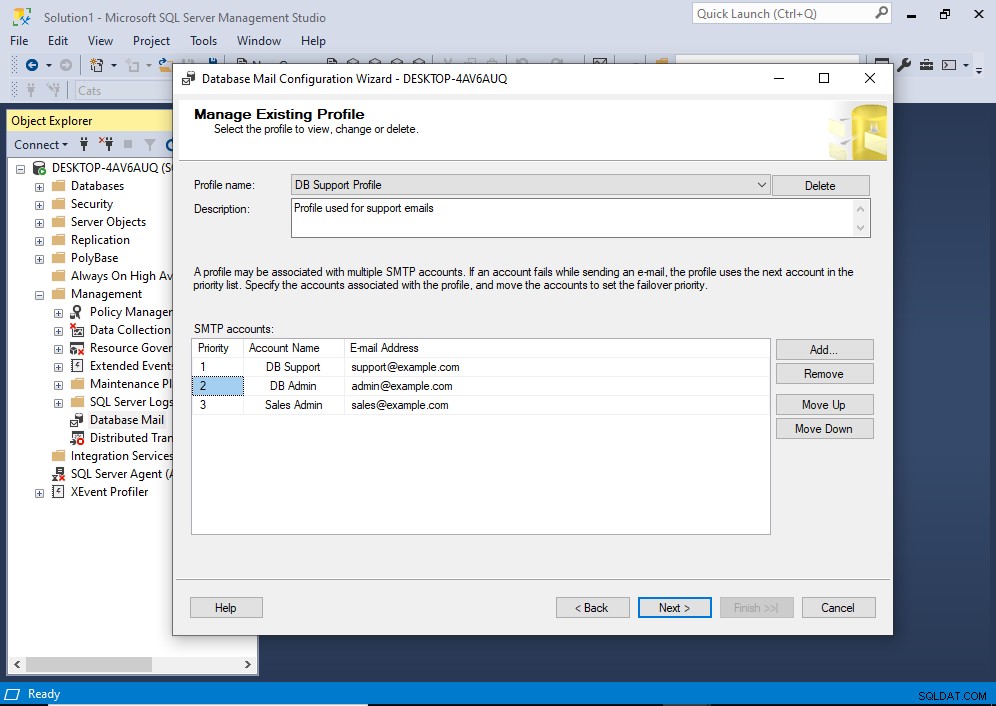
Nachdem Sie die Priorität geändert haben, klicken Sie auf Weiter> .
Dies bringt uns zu einem Bildschirm, der es uns ermöglicht, unsere Änderungen zu überprüfen und zu bestätigen, bevor wir sie festschreiben:
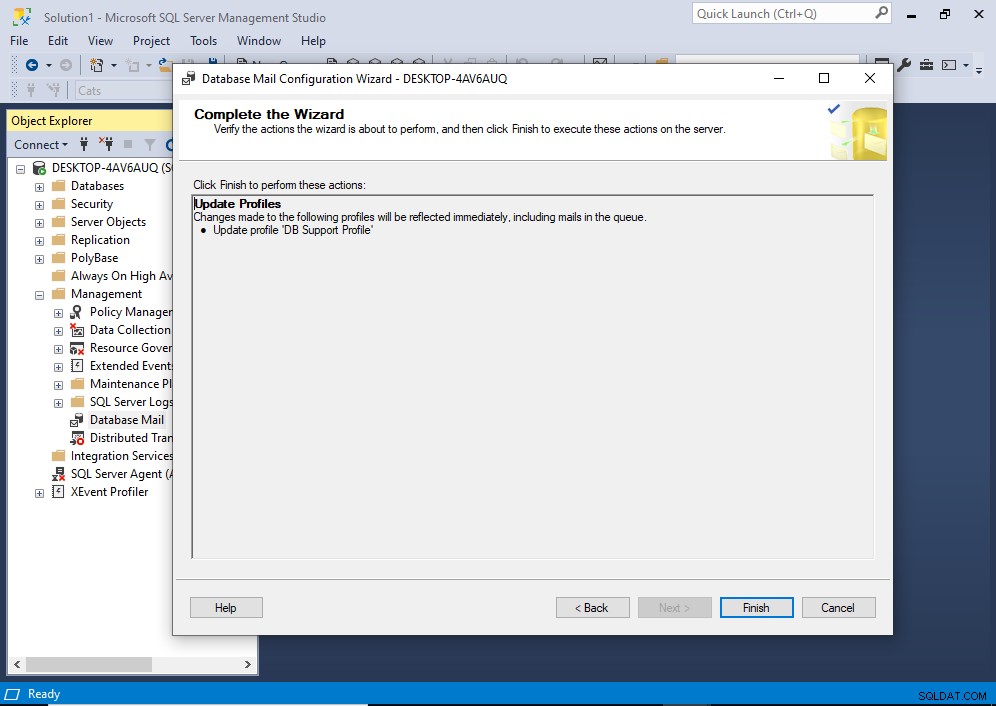
Wenn alles gut aussieht, fahren Sie fort und klicken Sie auf Fertig stellen .
Dadurch werden die Änderungen übernommen:
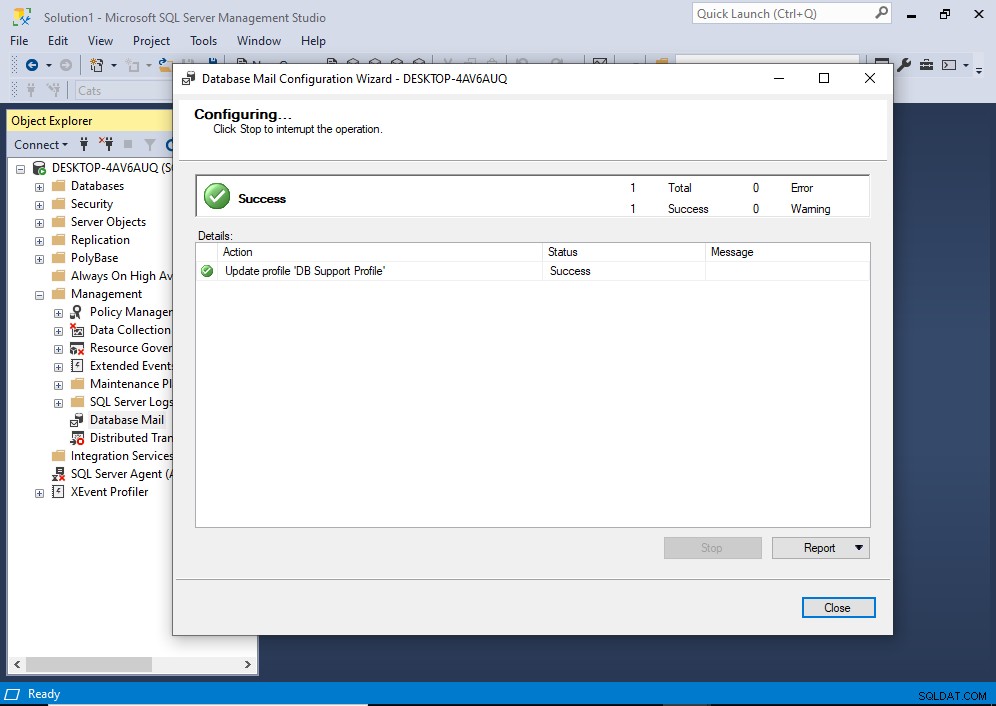
Die Priorität wurde nun geändert.
Klicken Sie auf Schließen zu beenden.